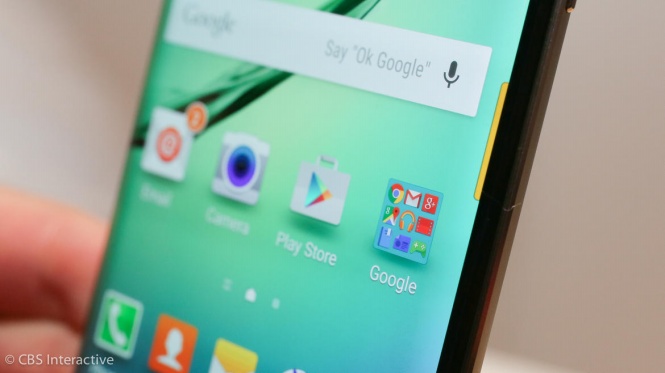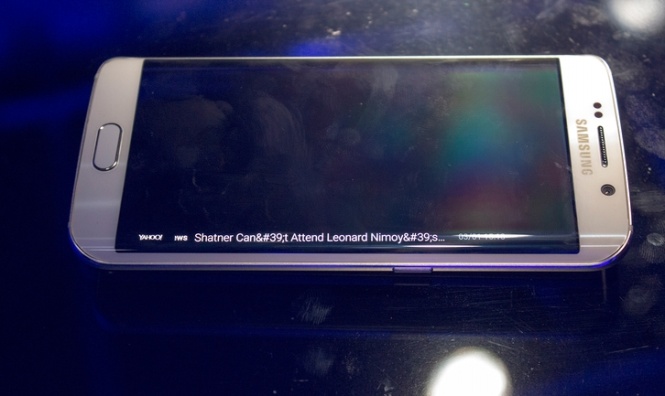Không như chiếc Note Edge chỉ cong ở một bên, Galaxy S6 Edge có màn hình cong ở cả hai cạnh và cho phép người dùng thực hiện nhiều tác vụ khác nhau.
Bên cạnh chiếc Galaxy S6 thông thường, tại MWC 2015 vừa diễn ra, Samsung còn ra mắt thêm mẫu smartphone Galaxy S6 Edge với màn hình cong tràn ra cả hai cạnh rất độc đáo. Không chỉ giúp người dùng trở nên "nổi bật" và cá tính với màn hình kiểu mới, phần màn hình tràn hai bên của S6 Edge còn có những tác dụng của riêng nó.
Không như người tiền nhiệm Note Edge vốn chỉ cong một bên và menu luôn nằm ở chế độ mở.
 |
| Trên Galaxy S6 Edge, menu chỉ hiện ra khi bạn vuốt từ cạnh vào trong. |
Ở menu hiện ra, bạn có thể thêm bạn bè thân thiết vào danh bạ nhanh (tối đa 5 người). Ý tưởng ở đây là Samsung muốn tận dụng màn hình cong để cho phép người dùng có thể nhanh chóng liên lạc với bạn bè thân thiết của họ mà không cần phải mở danh bạn theo cách thông thường. Samsung gọi tính năng này là "People Edge".
 |
| Mỗi danh bạ sẽ có màu sắc khác nhau. |
 |
| Bạn chạm vào danh bạ để gửi tin nhắn hoặc gọi điện. |
Nếu bạn có cuộc gọi, tin nhắn bị nhỡ, ở phần cạnh cong sẽ xuất hiện một dải màu (tương ứng với màu của bạn bè trong danh bạ nhanh). Như chúng ta có thể thấy trong ảnh dưới, trường hợp này là một tin nhắn chưa đọc của danh bạ được gắn màu vàng.
 |
| Vuốt dải màu này vào trong và bạn có thể đọc được tin nhắn cũng như trả lời hoặc gọi điện. |
 |
| Nếu thuận tay trái, bạn có thể chuyển menu sang phần màn hình cong bên trái để sử dụng. Samsung không cho phép sử dụng cả hai cạnh cong cùng lúc. |
 |
| Kết quả sau khi chuyển bên: menu danh bạ nhanh đã chuyển sang bên trái. |
 |
| Bạn nhấn vào biểu tượng răng cưa để vào settings. |
 |
| Khi vào trong, bạn có nhiều tùy chọn khác nhau. |
 |
| Đây là các thông báo có thể hiển thị ở phần màn hình cong. Đáng tiếc là nó sẽ không thể kết nối tới ứng dụng. |
 |
| Bạn có thể thiết lập để màn hình cong phát ra ánh sáng khi có thông báo mới hoặc cuộc gọi. |
 |
| Ánh sáng sẽ nhấp nháy và sau đó mất dần. |
Một tính năng khác đó là bạn có thể dùng màn hình cong để hiển thị dòng thông tin (news feed), nhờ đó bạn có thể cập nhật thông tin một cách tiện lợi hơn khi không phải mở máy lên. News feed vẫn sẽ hoạt động trong trường hợp phần còn lại của màn hình ở chế độ nghỉ, cho phép máy tiết kiệm pin nhưng bạn vẫn có thể cập nhật được tin tức, thời tiết...
Bạn có thể dùng màn hình cong để làm một chiếc đồng hồ xem giờ vào ban đêm. Hãy tưởng tượng bạn đang ngủ nhưng nửa đêm thức giấc và muốn xem nhanh bây giờ là mấy giờ, tính năng đồng hồ đêm này sẽ giúp bạn xem giờ ngay lập tức mà không cần phải bật thiết bị lên như thông thường.
Theo ICTNews